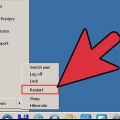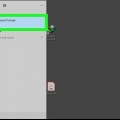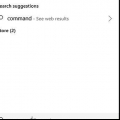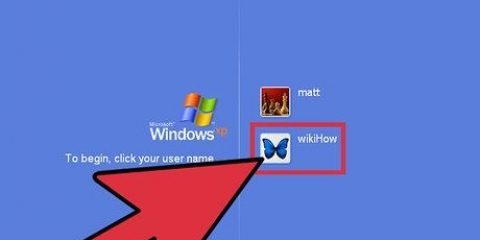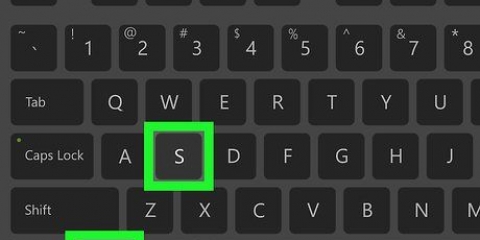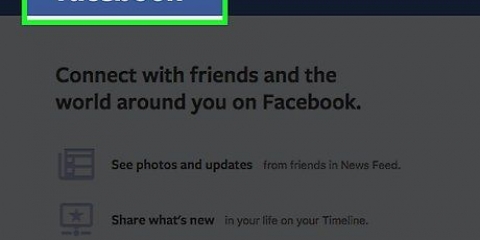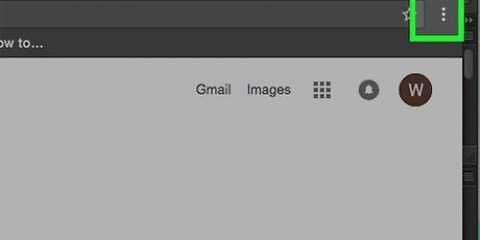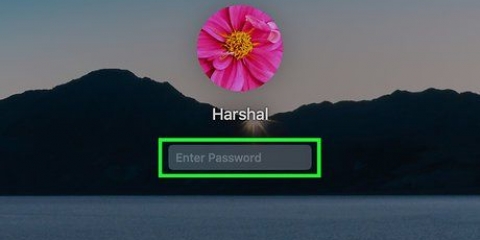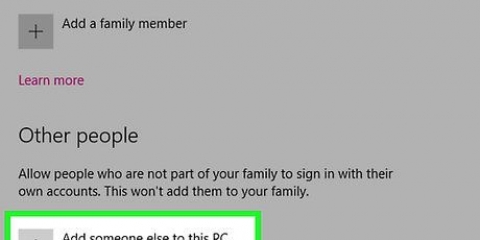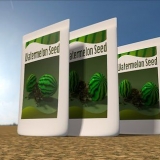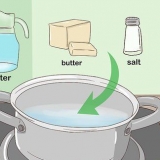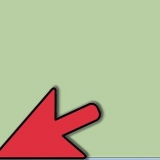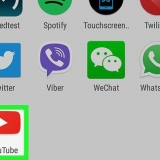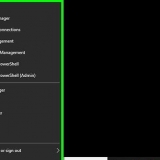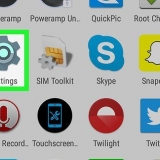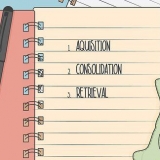`Credenciales de Internet`: esta sección contiene las contraseñas que guardó mientras usaba Microsoft Edge e Internet Explorer. Si guardó contraseñas mientras usaba un navegador diferente (p. Google Chrome, Firefox), entonces necesita usar el administrador de contraseñas de ese navegador de Internet para ver sus contraseñas. Credenciales de Windows: esta sección solo es útil si su PC está en una red corporativa. Las contraseñas almacenadas aquí se utilizan para servicios relacionados con la red dentro de Windows. La mayoría de las personas no pueden ver las contraseñas en esta sección.


Para ver sus contraseñas guardadas en Google Chrome, haga clic en el menú en la esquina superior derecha del navegador, luego seleccione "Configuración" y haga clic en "Contraseñas". Haga clic en el ícono del ojo al lado de cada contraseña que desea ver. Desafortunadamente, si desea encontrar la contraseña de una conexión inalámbrica que configuró en el pasado, no puede hacerlo con Credential Manager. Un administrador de contraseñas como LastPass o 1Password puede ser útil para realizar un seguimiento de sus diferentes contraseñas. También puede escribir sus contraseñas en algún lugar y guardarlas en un lugar seguro para realizar un seguimiento de todo.
Ver sus contraseñas en el administrador de credenciales de windows
Credential Manager en Windows es una aplicación de escritorio oculta que almacena información de la cuenta, incluidas las contraseñas que ingresa cuando usa Microsoft Edge o Internet Explorer. La herramienta también almacena información de certificados que no puede ver, como tokens de autenticación de aplicaciones y servicios de red. Este artículo le enseña cómo usar Credential Manager para ver sus contraseñas guardadas en Windows.
Pasos

1. Abrir administrador de credenciales. Para hacer esto, escriba Gestión de Credenciales en la barra de búsqueda de Windows. Luego haga clic en "Administrador de información de inicio de sesión" en los resultados de búsqueda. En versiones anteriores de Windows, esta opción puede llamarse Credential Manager.

2. haga clic enReferencias de Internet o Credenciales de Windows. Ambas opciones están en la parte superior de la ventana.

3. Haga clic en la flecha junto a la cuenta que desea ver. Esto mostrará más información sobre la cuenta, con la opción de mostrar la contraseña (si corresponde).
Si usa la sección `Credenciales de Windows` y ha expandido la flecha `Credenciales genéricas`, verá que no se puede mostrar ninguna contraseña. Esto es normal ya que estos son tokens de autenticación almacenados y no contraseñas de solo texto.

4. haga clic enVista junto a la contraseña que desea ver. Aparecerá una ventana de confirmación.

5. Introduce tu contraseña o PIN. Una vez que haya verificado su identidad, la contraseña guardada se mostrará en texto sin formato.
Consejos
Artículos sobre el tema. "Ver sus contraseñas en el administrador de credenciales de windows"
Оцените, пожалуйста статью
Similar
Popular